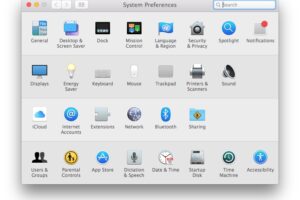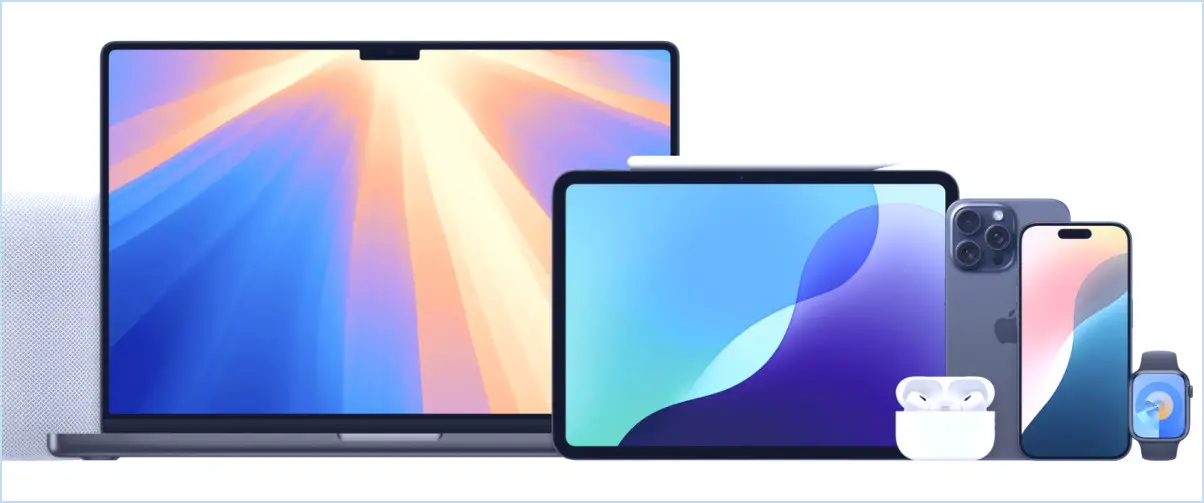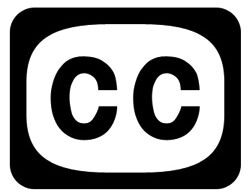14 Raccourcis clavier pour les fichiers App sur iPad
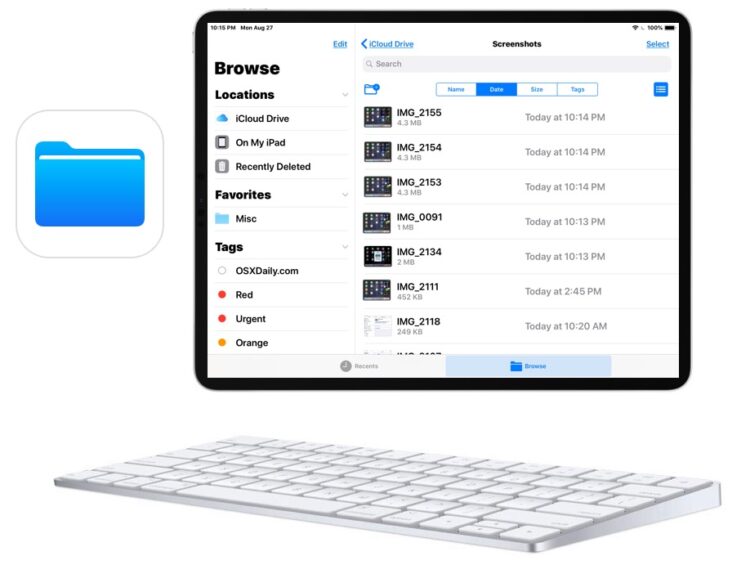
Un grand nombre d'utilisateurs d'iPad tapent sur leur tablette avec un clavier externe, et l'un des principaux avantages de cette approche est que vous avez accès à des raccourcis clavier dans la plupart des applications pour iPad. L'application Files pour iOS n'est pas différente, et avec un Smart Keyboard ou un clavier externe Bluetooth connecté à l'iPad, vous pouvez utiliser une variété de touches et de raccourcis clavier pour naviguer et effectuer des fonctions utiles dans l'application du système de fichiers iOS. Nous allons vous montrer une variété d'excellents raccourcis clavier pour l'application Files dans iOS lorsqu'un clavier externe a été connecté à l'iPad. Ces raccourcis comprennent les touches pour copier, coller, dupliquer, déplacer, supprimer, créer un nouveau dossier, rechercher, sélectionner tout, afficher les derniers éléments, passer de l'icône à la liste, naviguer dans la structure des répertoires du système de fichiers, et plus encore.
Exigences : C'est probablement évident, mais vous aurez besoin d'un iPad ou d'un iPad Pro avec un clavier externe attaché à celui-ci pour utiliser ces raccourcis clavier. Le Apple Smart Keyboard pour iPad est un excellent choix pour de nombreux utilisateurs d'iPad portables, et le Clavier Brydge iPad est vraiment très agréable si vous voulez que votre iPad imite un ordinateur portable, tandis que le Apple Magic Keyboard est un choix populaire pour les utilisateurs d'iPad qui utilisent leur appareil principalement à un bureau ou à un poste de travail. Chaque clavier Bluetooth se connecte facilement à l'iPad de la même manière. Si vous avez un clavier iPad personnel préféré, partagez-le avec nous dans les commentaires ci-dessous !
14 Raccourcis clavier pour l'application de fichiers de l'iPad
Voici une liste des raccourcis clavier connus pour l'utilisation de l'application Files sur iPad avec un clavier externe. Vous devez être dans l'application Files sur iPad pour pouvoir utiliser ces raccourcis clavier.
- Créer un nouveau dossier - Commande + Shift +N
- Copie - Commande + C
- Dupliquer - Commande +D
- Coller - Commande + V
- Déplacer ici (comme pour coller avec Cut) - Commande + Shift + V
- Supprimer - Commande + Supprimer
- Sélectionner tout - Commande + A
- Recherche - Commande + F
- Afficher les récents - Commande + Maj + R
- Afficher la navigation - Commande + Shift + B
- Vue sous forme d'icônes - Commande + 1
- Afficher sous forme de liste - Commande + 2
- Aller au dossier de clôture - Commande + Flèche vers le haut
- Naviguer - Touches fléchées
Notez que pour les commandes comme copier, dupliquer, coller, supprimer, vous devrez avoir un fichier ou un dossier activement sélectionné pour que la commande fonctionne comme prévu.
Bonus pour les utilisateurs d'iPad avec un clavier externe : avec un clavier externe connecté à un iPad, maintenez la touche COMMANDE du clavier enfoncée pour voir apparaître une liste de raccourcis clavier sur l'écran de l'iPad pour cette application iOS particulière. Presque toutes les applications iOS natives supportent cette fonction, mais pas toutes les applications tierces.
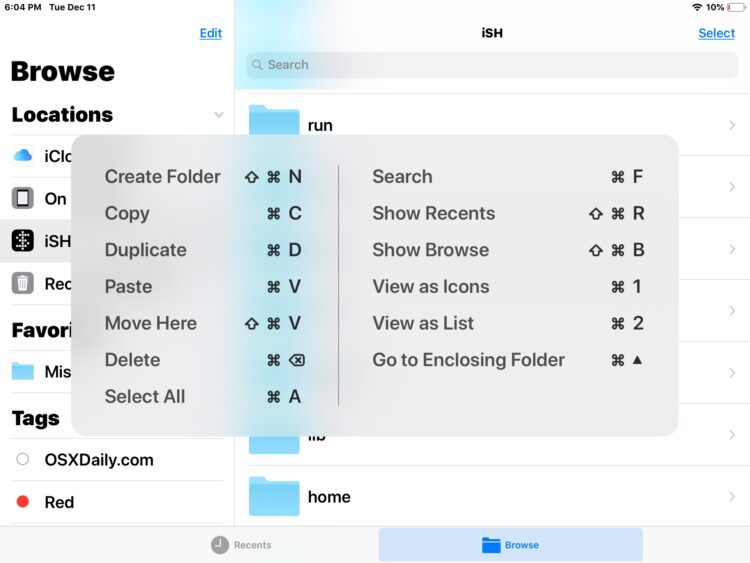
L'utilisation d'un iPad avec un clavier peut être une très bonne expérience pour les utilisateurs chevronnés de l'iPad et pour ceux qui tapent souvent à la machine, en particulier si vous apprenez certains des autres excellents raccourcis clavier disponibles pour les applications iPad. Savoir copier, couper et coller sur l'iPad avec un clavier (et avec les commandes tactiles aussi) est indéniablement utile, tout comme l'apprentissage des raccourcis clavier de navigation générale de l'iPad, et des raccourcis clavier de Safari pour l'iPad aussi. Ne soyez pas surpris que si vous utilisez un iPad avec un clavier assez souvent, vous pourriez vous retrouver à souhaiter un curseur iOS, un trackpad, une souris, et vous pourriez même vous surprendre à taper sur l'écran d'un Mac après un certain temps aussi - oups !

Si vous êtes un utilisateur de Mac, vous remarquerez que chacun de ces raccourcis clavier de l'application Files pour iPad est le même que sur le Mac. Le fait de conserver les mêmes raccourcis clavier sur Mac et iPad présente de nombreux avantages évidents, et permet de passer facilement d'un appareil à l'autre, sans avoir besoin de se souvenir ou d'apprendre de nouvelles frappes pour effectuer les mêmes actions. La plupart des raccourcis clavier courants comme le copier-coller (Commande + C et Commande + V) sont les mêmes sur Mac et iOS, et beaucoup d'autres sont également partagés.
Si vous envisagez d'acheter un iPad, iPad Pro ou un clavier pour iPad, Amazon propose des options intéressantes que nous vous présentons ci-dessous. N'hésitez pas non plus à nous faire part de vos propres recommandations en matière de clavier.
- iPad et iPad Pro chez Amazon
- Apple Smart Keyboards pour iPad
- Claviers Brydge pour iPad
- Apple Magic Keyboard (fonctionne aussi avec l'iPhone et le Mac)
Notez que la plupart des claviers d'iPad sont spécifiques au modèle et à la taille de l'appareil. Assurez-vous donc de faire correspondre l'iPad que vous possédez avec le clavier de l'iPad afin qu'il s'adapte et fonctionne comme prévu. Un clavier Bluetooth externe général comme le Magic Keyboard d'Apple ne se fixe pas à l'iPad et la taille de l'iPad ou de l'iPad Pro n'aura donc aucune importance dans ce cas.
Connaissez-vous d'autres raccourcis clavier particulièrement intéressants ou utiles pour l'application Files sur l'iPad ? Ou pour iOS en général ? Avez-vous un clavier externe préféré pour l'iPad ? Faites-nous part de vos réflexions dans les commentaires ci-dessous !